
本記事の最新版はこちら:
Gmailのプロモーションタブにメールが入ってしまう!メルマガを見てもらうために知っておくべき6つの情報
現在Gmailではメールの管理を簡単にさせるためタブ別受信箱を設けています。これによりメインタブに重要なメールだけが自動で振り分けられるようになったのでユーザーは必要なメールを簡単に見つける・管理することができるようになりました。
また、このプロモーションタブによってメールが分類されることにより、迷惑メールと報告されるリスク、苦情を受けるリスクが大幅に減ります。そのことが功を奏し、到達率が高くなっています。ですが、「やはり、せっかく苦労して作成したメールはメインタブで受信してもらいたい!」と思われる方もいることでしょう。
今回はそんなあなたに読んでほしい、Gmailのメインタブに送信したメールを振り分ける方法をご紹介します。
これを実行させるために、今までに送信側ができる事として、「ヘッダーのフォーマットを変更する」、「メール内のリンク数は1つに抑える」、「メールに画像を挿入しないなど」、いくつかの方法が試されてきましたがまだ効果的な解決法は見つかっていないのが現状です。
そこで残された選択肢は購読者側でGmailアカウントの設定を変更してもらうことです。ですがそれを促すために購読者にその旨をお知らせするメールを送っても、それすらメインタブに届かない可能性は十分にあります。そのためブログやメール以外でのコミュニケーションツールを通して設定変更の方法をお知らせするのが一番効果的でしょう。
では以下に3つの設定変更方法をご紹介します:
1.ドラッグ&ドロップ方法
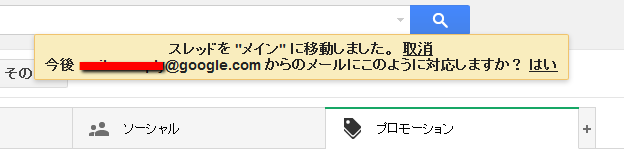
これはプロモーションタブからメインタブへメールをドラッグする方法です。その後同じ送信元からのメールに対し同じ対応を希望するかどうかメッセージが表示されます。ここで「はい」をクリックすれば、それ以降メールはメインタブへと配信されることになります。
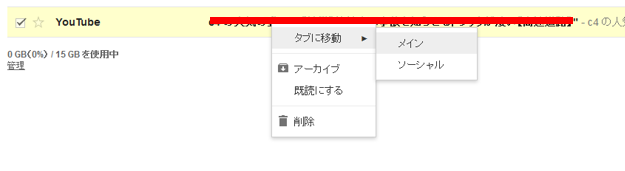
- 購読者の名前を使ってカスタマイズ。
- HTMLとテキストのバランスを一定に保ち、相互作用を増加させる。
- 一通のメールにリンクを1つ以上設定しない。
- ボットなどから自動送信されている疑いが強いので、RSSメールは避ける。
いつもチェックしているブランドのメールはきちんとメインタブに配信されていることが大切なポイントです。メール配信サービスはメールシステムの基本的な骨組みを作ることにより迷惑メールとされず、メールを確実に相手に届けることはできますが、メインタブに確実に振り分けるようにするには購読者自身に設定してもらうのが最も効率の良い方法です。
一見すると、「メルマガ配信の意味がないじゃないか」と思えてしまうかもしれませんが、受信者にメールを購読したい、と思ってもらった上でメール配信を行うことがメールマーケティングの効果を最大限発揮できる環境と言えます。またこれは購読者の意識調査にもなり、キチンと設定を行ってもらえた場合、ブランドに対する満足度は高いと言えますね。
(Gmail関連記事)
・Gmailの暗号化設定によりメールに対するセキュリティー意識が向上。ーセキュリティーにまつわるTLS、DMARCって何?
・Gmailアップデート 新機能と利用状況のまとめ


